Windows 10 File Explorer ei tööta? Kuidas parandada

Kui teie Windows 10 explorer ei tööta, oleme teid kaitsnud. Lugege ajaveebi, et leida lahendus, kui failiuurija ei tööta.
Siit saate teada, kuidas saate Windows 10-s hostifaile muuta ja domeeninimesid oma valitud serveri IP-aadressidega vastendada.
Avage Notepad administraatoriõigustega
Sirvige jaotist C:WindowsSystem32driversetchosts (või kleepige see aadressiribale)
Avage fail
Tehke oma muudatused
Windows 10 säilitab endiselt vana arvutusstandardi, milleks on hostifail algeliseks hostinimede kaardistamiseks. Lihtsamalt öeldes pakub hostifail mehhanismi domeeninimede (nt "onmsft.com") vastendamiseks teie valitud serveri IP-aadressidega.
Windows viitab hostifailile iga kord, kui see hostinime abil võrgu kaudu ühenduse loob. Kui ta leiab hostifailist hostinime kirje, võtab ta ühendust failis määratud serveriga. Vastasel juhul – ja enamikul juhtudel – lahendab see hostinime DNS-i (domeeninimeteenus) abil, mida kasutatakse Internetis domeeninime taga oleva serveri IP-aadressi hankimiseks.
Kuigi see võib tunduda tehniline, on hostifail väga lihtne lähenemisviis võrgu marsruutimisele – ja sinna on lihtne oma kirjeid lisada. Alustamiseks peate lihtsalt faili avama. See asub Windowsi sisemises kaustas "System32", nii et muudatuste salvestamiseks vajate administraatori juurdepääsu.
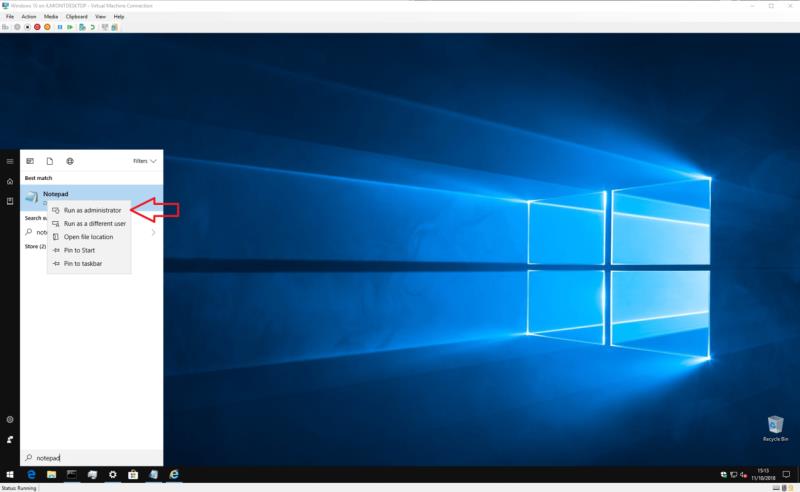
Kiireim viis faili avamiseks on kasutada administraatoriõigustega Notepadi. Otsige üles Notepad (vajutage nuppu Start ja tippige selle nimi) ja paremklõpsake kontekstimenüü kuvamiseks rakendust. Rakenduse privilegeeritud eksemplari käivitamiseks klõpsake "Käivita administraatorina". Pange tähele, et kui te pole juba administraatorina sisse loginud, võib tekkida vajadus end uuesti autentida või hankida administraatori parool.
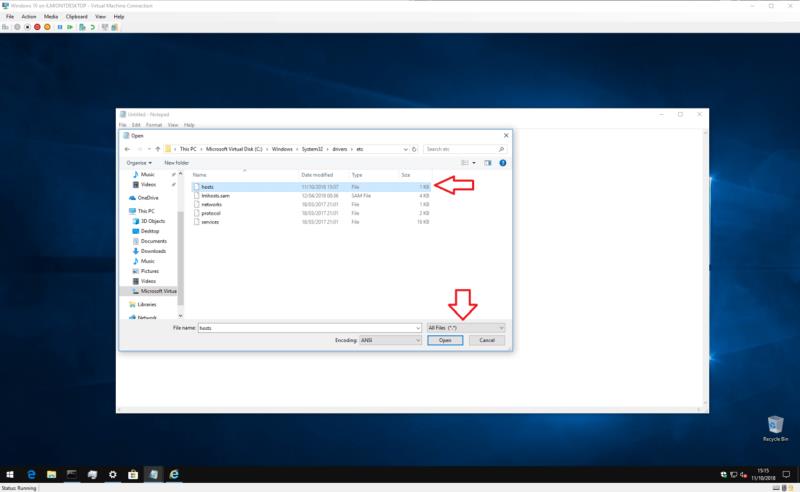
Kui Notepad on administraatorirežiimis avatud, olete faili avamiseks valmis. Klõpsake Fail > Ava ja sirvige failini C:WindowsSystem32driversetchosts (saate selle kopeerida ja kleepida akna Ava ülaosas olevale aadressiribale). Kui sirvite kaustu graafiliselt, muutke failitüübi filtriks "Kõik failid", et kuvatakse hostifail.
Nüüd olete faili redigeerimiseks valmis. Kui te pole hostifaili kunagi varem avanud, näete ainult lühikest tekstiosa, mis kirjeldab selle eesmärki ja muudatuste tegemist. Sissejuhatus annab kasuliku ülevaate faili ülesehitusest, kuid käsitleme siin põhitõdesid.
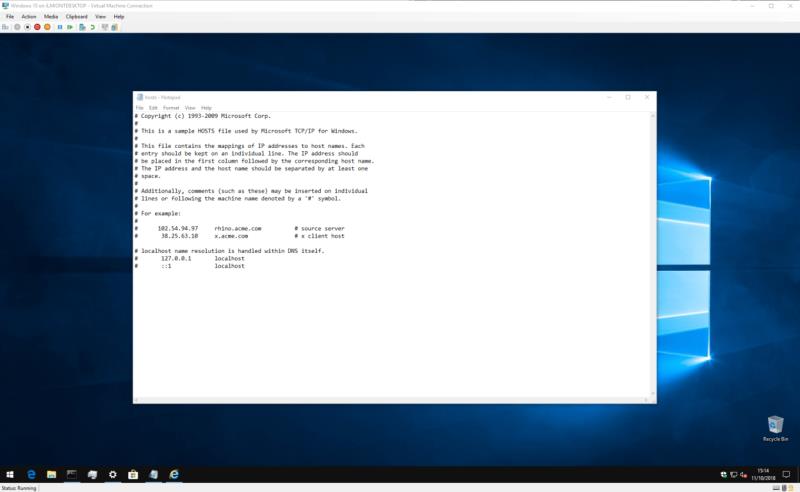
Hostifail on lihtne IP-aadresside ja hostinimede vastendus. Iga kirje läheb uuele reale, kus kõigepealt on IP-aadress (see on numbriline aadress), millele järgneb tühik või tabeldusmärk ja seejärel hostinimi (või domeen). Saate failile kommentaare lisada, pannes rea algusesse märgi "#" – see paneb Windowsi faili lugemisel seda rida ignoreerima.
Seetõttu, kui soovite suunata "microsoft.com" IP-le 1.2.3.4, kirjutage uuele reale "1.2.3.4 microsoft.com". Iga kord, kui proovite veebisaiti microsoft.com külastada, leiate end selle asemel (olematul) 1.2.3.4 veebisaidil.
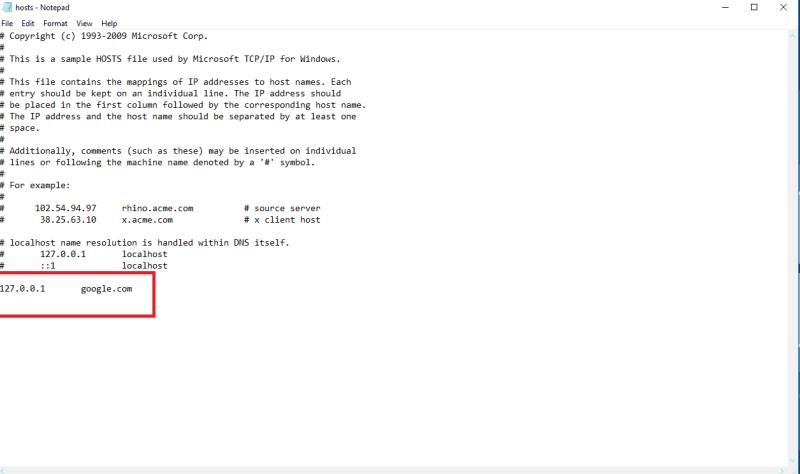
Siinkohal võite küsida, miks peaksite kunagi hosts-faili redigeerima. Kuigi see on tehnilistele kasutajatele kasulikum, on ka mõned üldisemad juhtumid, kus sellel võib olla väärtust. Üks näide on see, kui soovite blokeerida teatud veebisaidi, näiteks Google'i. Lisades hostifaili kirje "google.com", saate sundida Windowsi suunama aadressi teise asukohta – nii ei saa kasutajad saiti külastada.
Selle näite saavutamiseks lisage faili rida, näiteks "0.0.0.0 www.google.com". Salvestage fail ja proovige oma brauseris Google'it külastada. Peaksite avastama, et saidi laadimine ebaõnnestub.
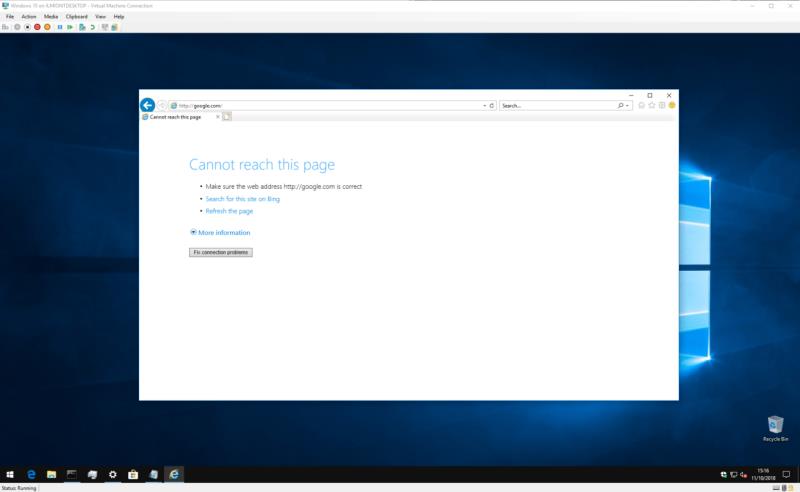
Pidage meeles, et see pole kaugeltki eksimatu viis saidi blokeerimiseks – mõni teine kasutaja võib hostifaili redigeerimise ise tagasi pöörata. Lisaks võib mõni tarkvara kasutada hostinimede otsimiseks oma tehnikaid, mis võivad hostifaili ignoreerida.
Hostifaili üks palju realistlikum rakendus on reklaame või nuhkvara esitavate veebisaitide blokeerimine. Kuigi me ei loetle siin ühtegi, kui seate silmapaistvate reklaamipakkujate aadressid kasutamata sisemise IP-aadressiga (nt 127.0.0.1), sirvite ühtäkki reklaamivaba Internetti – igas brauseris.
Windows lahendab reklaamide URL-id aadressile, mis ei osuta enam pakkujate serveritele. Pidage meeles, et iga lisatav aadress peab olema ainult hostinimi (example.com), mitte täielik veebiaadress (http://www.example.com).
See on kõik hosts-faili kohta. Kuigi te ei kasuta seda tõenäoliselt väljaspool arendus- või võrgukeskkonda, on sellel praktilisi rakendusi, mis võivad olla kasulikud igale arvutitarbijale. Samuti peaksite teadma, et hostifail eksisteerib ka Maci ja Linuxi süsteemides sama süntaksiga, kuigi erinevas asukohas.
Kui teie Windows 10 explorer ei tööta, oleme teid kaitsnud. Lugege ajaveebi, et leida lahendus, kui failiuurija ei tööta.
File Explorer on Windows 10 põhifunktsioon, mis võimaldab hõlpsasti leida ja hallata faile. Õppige, kuidas konfigureerida File Explorer avama "Seda arvutit" alates arvuti käivitamisest.
Iga arvutiga ühendatud seadet ja selle sees olevaid komponente haldavad seadmedraiverid. Draiverite värskendamine Windows 10-s on oluline mitmesuguste probleemide vältimiseks.
Kas näete File Explorer ei reageeri veateadet? Siit leiate tõhusad lahendused, et lahendada Windows 10 mittetöötava File Exploreri probleem.
Kuidas saada Windows 10-s abi - leidke parimad lahendused pea iga küsimusele, mis teil Microsoft Windows 10 kohta on.
Failiuurija ei reageeri tõrge Windows 10-s. File Explorer või Windows Exploreri protsess ei tööta operatsioonisüsteemis Windows 10. Hangi uued lahendused.
Windows 10 mäluleke ilmneb siis, kui teie kasutatav rakendus ei tagastanud ressursse teie süsteemi pärast selle rakenduse kasutamise lõpetamist. Kui see juhtub, ei saa te arvutis muude ülesannetega töötada, kuna arvutil pole töötamiseks piisavalt RAM-i.
Kui me viitame pilvele, räägime salvestussüsteemist, mis hoiab andmeid salvestatuna ja Internetis juurdepääsetavana. Viimastel aastatel on Google Drive, Dropbox, iCloud ja muud sarnased mugavad andmesalvestusvõimalused kasutajaid veennud pilveserveri eelistes.
Kui installisite või värskendasite hiljuti Windows 10, võib teil esineda probleeme WiFi-ga. Oleme siin, et aidata.
Kui kasutate Windows 10 ja Microsofti uut Edge'i brauserit, võite küsida, kuidas saate Adobe Flashi välja lülitada. Vaikimisi on Microsoft Edge sisseehitatud Adobe Flashi tugi, nii et see on põhimõtteliselt kogu aeg lubatud.
Olenemata sellest, kas plaanite uuendada oma Windows XP, Vista, 7 või 8 masinat Windows 10-le või osta uue arvuti, millel on eelinstallitud Windows 10, saate Windows Easy Transferi abil kopeerida kõik oma failid ja sätted vanast masinast või vanast versioonist. Selles artiklis tutvustame teile Windows Easy Transferi konfigureerimise juhiseid.
See on tühine, kuid tõsi. Elu pisiasjad võivad meile pakkuda tohutut rõõmu: lapse esimesed sammud, täiuslikult küpsetatud praad või värske kauni pildi nägemine arvuti töölaua taustaks.
Alates sellest ajast, kui Apple graafilise liidese kontseptsiooni Xeroxilt “laenatas” ja ka Microsoft selle omakorda “laenatas”, on hiirekursor olnud keskne osa sellest, kuidas me oma arvutitega suhtleme. Nii et kujutage ette, milline šokk on arvuti käivitamisel, kui avastate, et hiirekursor puudub.
Kui soovite eemaldada Microsoft Edge'i oma Windows 10 arvutist, lugege seda. Üldiselt pole mõtet Edge'i täielikult keelata – see võib teie operatsioonisüsteemiga põhjustada soovimatuid probleeme.
Kui klõpsate Windows 10 nupul Start, näete, et liides on jagatud kolmeks eraldi osaks: vasakpoolsed väikesed nupud, keskel rakenduste ja programmide loend ning paremal staatilised või dünaamilised paanid. -käe pool. Saate kohandada paljusid Start-menüü välimust ja olemust, sealhulgas vasakpoolses menüüs kuvatavate kaustade või linkide loendit.
Nagu mainisin varem Windows 7 ja Windows 10 võrdlevas artiklis, on tegumihaldur täielikult ümber kujundatud. Seda on nüüd vaikimisi palju lihtsam kasutada, kuid kui soovite tõesti saada kõiki üksikasju nagu varem, saate need siiski hankida.
Peaaegu kõigil Windowsi uutel versioonidel on palju komponente, mis on võetud OS-i eelmistest versioonidest. Enamasti on see vana tarkvara parem versioon.
Kaasaegsed operatsioonisüsteemid kasutavad rohkem ressursse kui kunagi varem. Tavaliselt pole see probleem, kuna sellised platvormid nagu Windows, macOS ja enamik Linuxi distributsioone on optimeeritud kaasaegse arvutiriistvara jaoks.
Kui teie kodus või töökohas on arvutivõrk, peate kontrollima, millised kasutajad või rakendused saavad selles süsteemis asju muuta. Üks võimalus volitamata muudatuste vältimiseks on võrguadministraatoriks üks inimene.
Kui olete kasutanud Windows 10 ja pole Cortanat kasutama hakanud, võite olla huvitatud selle proovimisest. Põhimõtteliselt on see Siri ja Google Assistanti Microsofti versioon, kuid see on integreeritud otse Windowsi.
Kui otsite, kuidas luua Facebookis küsitlust, et saada inimeste arvamust, siis meilt leiate kõik lahendused alates sündmustest, messengerist kuni looni; saate Facebookis küsitluse luua.
Kas soovite aegunud pääsmeid kustutada ja Apple Walleti korda teha? Järgige selles artiklis, kuidas Apple Walletist üksusi eemaldada.
Olenemata sellest, kas olete täiskasvanud või noor, võite proovida neid värvimisrakendusi, et vallandada oma loovus ja rahustada meelt.
See õpetus näitab, kuidas lahendada probleem, kuna Apple iPhone'i või iPadi seade kuvab vales asukohas.
Vaadake, kuidas saate režiimi Mitte segada iPadis lubada ja hallata, et saaksite keskenduda sellele, mida tuleb teha. Siin on juhised, mida järgida.
Vaadake erinevaid viise, kuidas saate oma iPadi klaviatuuri suuremaks muuta ilma kolmanda osapoole rakenduseta. Vaadake ka, kuidas klaviatuur rakendusega muutub.
Kas seisate silmitsi sellega, et iTunes ei tuvasta oma Windows 11 arvutis iPhone'i või iPadi viga? Proovige neid tõestatud meetodeid probleemi koheseks lahendamiseks!
Kas tunnete, et teie iPad ei anna tööd kiiresti? Kas te ei saa uusimale iPadOS-ile üle minna? Siit leiate märgid, mis näitavad, et peate iPadi uuendama!
Kas otsite juhiseid, kuidas Excelis automaatset salvestamist sisse lülitada? Lugege seda juhendit automaatse salvestamise sisselülitamise kohta Excelis Macis, Windows 11-s ja iPadis.
Vaadake, kuidas saate Microsoft Edge'i paroole kontrolli all hoida ja takistada brauserit tulevasi paroole salvestamast.



























